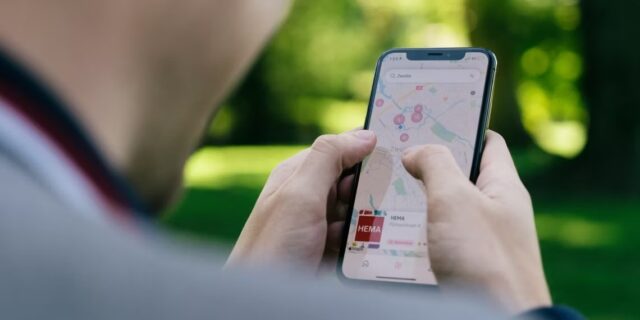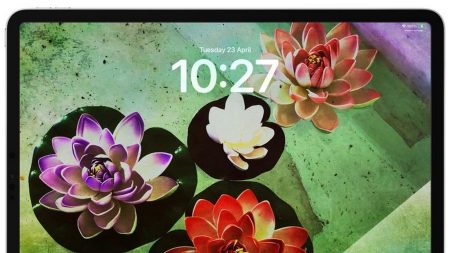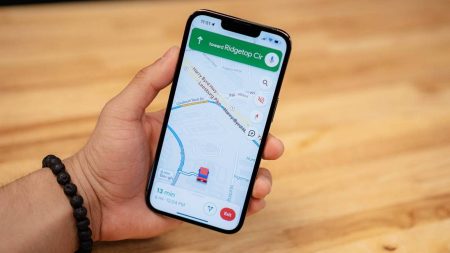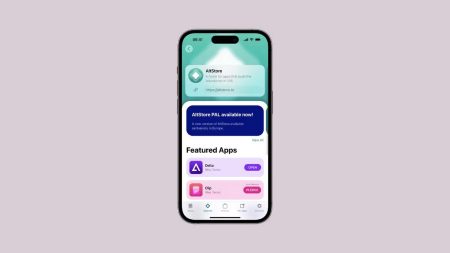وقتی در مکانی جدید پارک میکنید، میتوانید با دانستن اینکه Apple Maps جای پارک را ذخیره می کند، در آرامش باشید. چگونه با Apple Maps ماشین پارک شده را پیدا کنیم؟ در این مطلب از اعوجاج آموزش ببینید.
آیا تا به حال شده در یک شهر جدید باشید، ماشینتان را در مکانی جدید پارک کنید و محل پارک را یادتان نیاید؟ اگر چنین است، شما تنها نیستید. بسیاری از مردم این را به صورت روزانه تجربه می کنند.
Apple Maps ویژگیای دارد که می تواند ماشین پارک شده را پیدا کنید. اگر می خواهید یاد بگیرید که چگونه این کار را انجام دهید، با چگونه با Apple Maps ماشین پارک شده را پیدا کنیم همراه باشید.
مطمئن شوید Bluetooth یا CarPlay روشن باشد
چگونه با Apple Maps ماشین پارک شده را پیدا کنیم؟ مرحله اول پیش از اینکه بتوانید ماشین پارک شده را پیدا کنید، فعال کردن بلوتوث یا CarPlay است. بیشتر وسایل نقلیه جدیدتر CarPlay دارند. اگر کنجکاو هستید که آیا ماشین شما از CarPlay پشتیبانی می کند یا خیر، می توانید صفحه CarPlay اپل را برای لیستی از مدل های پشتیبانی شده بررسی کنید.
با این حال، اگر وسیله نقلیه شما در لیست نیست، می توانید به جای آن بلوتوث را فعال کنید. برای اینکه این ویژگی کار کند، به کارپلی و بلوتوث نیازی ندارید. شما فقط به یکی یا دیگری نیاز دارید.
اگر بتوانید گوشی را بدون کابل AUX یا USB به سیستم استریو ماشین متصل کنید، متوجه خواهید شد که آیا ماشین شما بلوتوث دارد یا خیر.
Significant Locations را در Apple Maps فعال کنید
در مرحله بعد، باید مطمئن شوید که Significant Locations را فعال کرده اید.
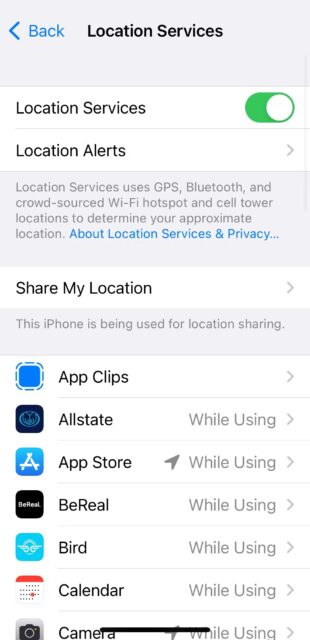
بیشتر کاربران آن را به طور پیش فرض فعال کرده اند، اما به هر حال ممکن است بخواهید آن را بررسی کنید. سپس، پیش از پارک کردن، باید مطمئن شوید که این ویژگی کار می کند.
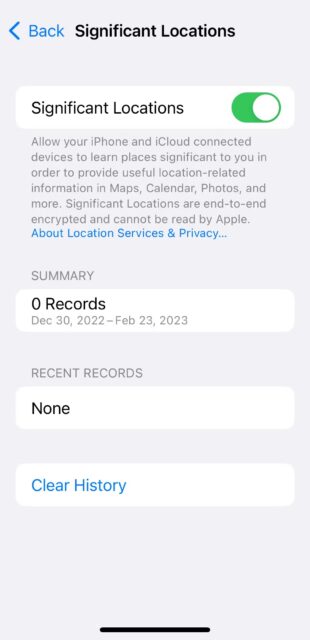
برای این کار برنامه Settings را باز کنید و به Privacy & Security > Location Services > System Services > Significant Locations بروید.
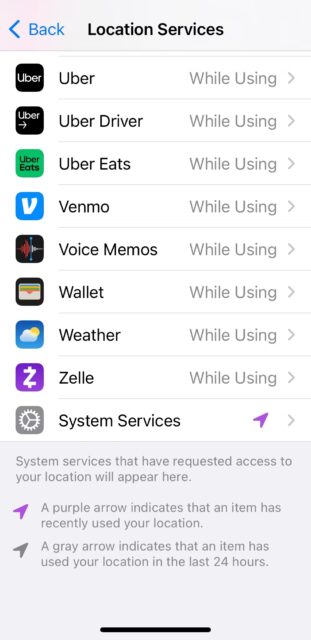
نحوه پیدا کردن ماشین در Apple Maps
چگونه با Apple Maps ماشین پارک شده را پیدا کنیم؟ وقتی مراحل بالا را انجام دادید و Significant Locations را در آیفون فعال کردید، به Settings > Maps بروید و Show Parked Location را روشن کنید.
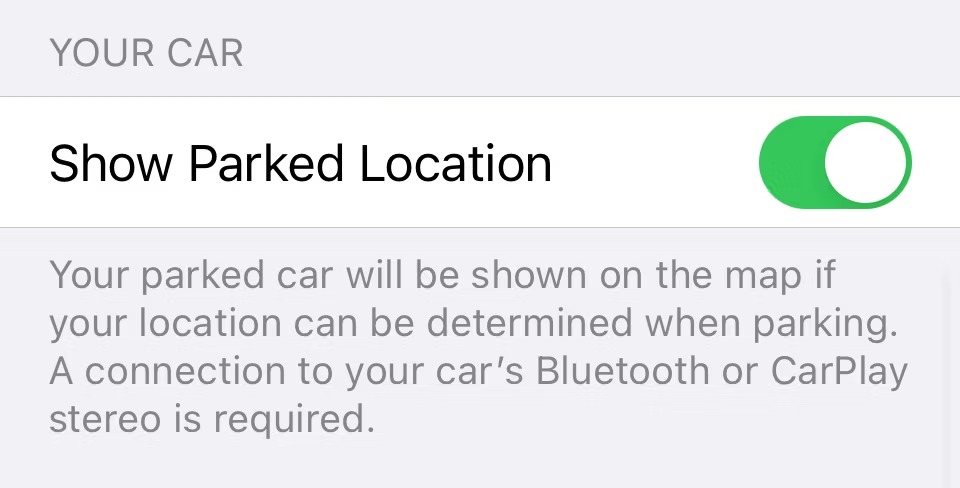
وقتی آن را فعال کردید، آماده شروع رانندگی هستید. تنها کاری که باید انجام دهید این است که هنگام رانندگی مطمئن شوید که آیفون به ماشین متصل است. وقتی پارک می کنید، هشداری از اپل دریافت می کنید که نشان می دهد ماشین پارک شده شما کجاست.
یک پین روی نقشه میاندازد که مکان ماشین شما را نشان میدهد. هنگامی که برای بازگشت به وسیله نقلیه آماده شدید، می توانید مانند هر مقصد دیگری در آنجا حرکت کنید.
قابلیت ماشین پارک شده محدودیت هایی دارد
دیدیم چگونه با Apple Maps ماشین پارک شده را پیدا کنیم. این ویژگی در مناطق شهری عالی عمل می کند، اما در برخی مناطق روستایی کار نمیکند. همچنین در مکانهایی که مرتب میروید مانند خانه یا محل کار، جواب نمیدهد. با این حال، این ویژگی می تواند مفید باشد و اپل حتی ممکن است در آینده آن را بهبود بخشد.
چگونه با Apple Maps ماشین پارک شده را پیدا کنیم؟ مراحل کار به این ترتیب است. آموزش های بیشتر آیفون را در نحوه فعال کردن Dark Mode واتس اپ برای آیفون ببینید.